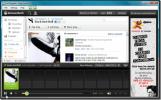Sikkerhetskopi til Azure Blob Storage via Windows Explorer Virtual Network Drive
Vi dekket en måte å kartlegge Windows Live SkyDrive som Windows Explorer Virtual Network Drive for noen måneder tilbake. Appen vi brukte var Gladinet og denne uken har de oppdatert for å støtte Windows Azure Blob Storage også, noe som gjør det lettere å få tilgang til Windows Azure-lagring fra Windows Utforsker.
Etter at Gladinet er installert, vil du bli vist et nytt dialogvindu for å sette opp den første innstillingen. Velg her "Jeg vil bare bruke gratis startversjonen" og trykk Neste.
Starter-utgaven lar deg overføre maksimalt 1000 filer på én gang, dvs. per oppgave. Dette betyr ikke at du ikke kan overføre mer enn 1000 filer, det kan du, men hvis du har mer enn 1000 filer, må du dele dem opp i flere oppgaver.
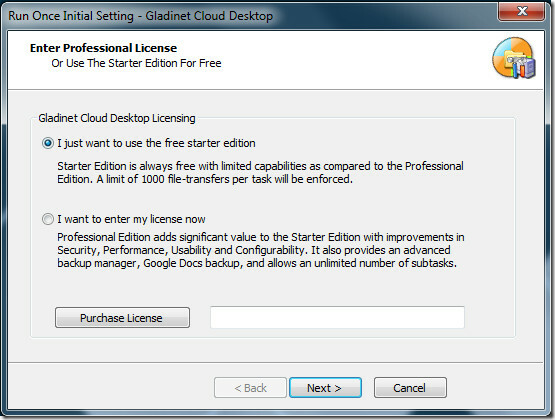
I neste trinn må du oppgi e-postadressen din, men den er valgfri. Nå vil den be deg velge lagringsplassen du vil montere som virtuell stasjon, velge Azure Blob Storage og trykk Neste.
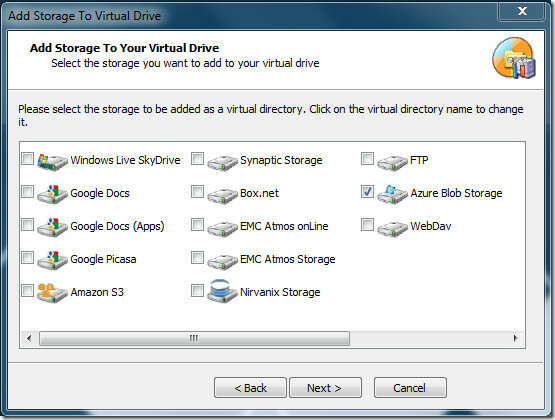
I det siste trinnet av det første oppsettet, vil det be deg om å bekrefte innstillingene samtidig tillater deg for å endre innstillinger, for eksempel Endre bokstav og navn på virtuell stasjon, endre hurtigbufferplassering, aktiver proxy, etc.
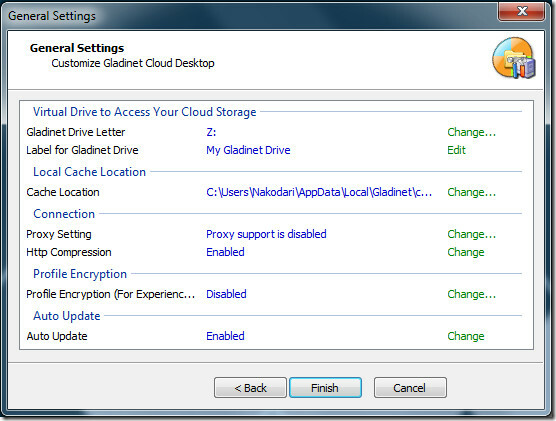
Når du er ferdig med det første oppsettet, åpner du mappen Azure Blob Storage i den virtuelle Gladinet-stasjonen. Hvis du gjør dette, åpnes et nytt dialogvindu som ber om Azure Blob Storage Account Name (EndPoint) og den primære tilgangsnøkkelen.

Når du har skrevet inn legitimasjonsbeskrivelsen, trykker du på Neste, og den vil laste ned en plugin og automatisk konfigurere den. Når prosessen er fullført, vil du bli vist et dialogboks for sikkerhetskopi som ber deg om å sikkerhetskopiere mapper, bilder, musikk, videoer og dokumenter. Hvis du ikke vil sikkerhetskopiere noe for øyeblikket, kan du avbryte det og senere opprette en ny oppgave fra systemstatusfeltmenyen.
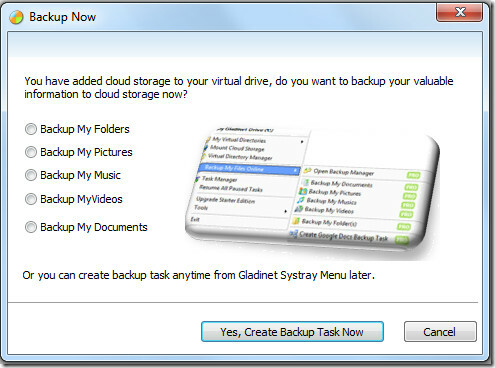
For demonstrasjon har vi valgt alternativet My Music som sikkerhetskopi. I neste trinn blir du spurt om filtypene du kan ta sikkerhetskopi av. Siden Gladinet er en fleksibel app, lar den deg legge til en hvilken som helst ny filtype hvis den ikke allerede er inkludert i listen.

Når du er ferdig, trykker du på Neste, så får du vist forhåndsvisningen av alle filene som vil bli sikkerhetskopiert. Du kan velge å ekskludere noen mapper og undermappene deres.
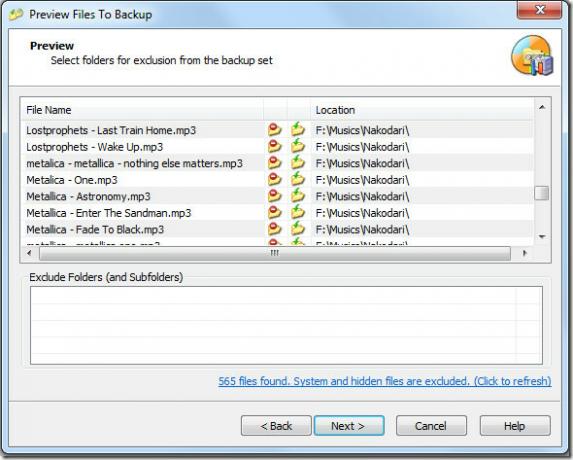
I neste trinn blir du bedt om å velge den elektroniske lagringen der du vil at filene skal sikkerhetskopieres. Siden vi bare har lagt til Azure Blob Storage, er det bare ett alternativ oppført nedenfor. Sjekk det og trykk Neste.
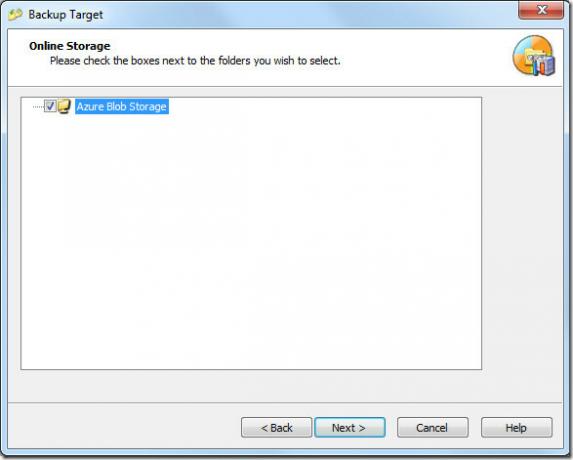
Nå i det siste trinnet får du vist oversikten over sikkerhetskopien. Etter bekreftelse treffer Finish og Gladinet vil starte sikkerhetskopiering av filer og mapper i bakgrunnen. Gladinet sitter i systemstatusfeltet og gir større kontroll over driften.
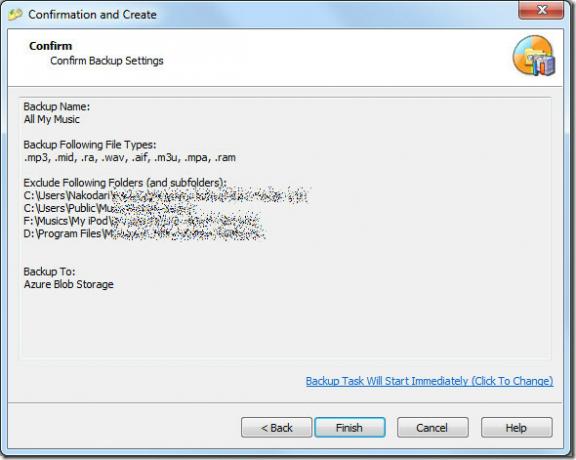
Du kan alltid ta sikkerhetskopi av filene dine raskt ved å velge Backup My Files Online-alternativet fra hurtigboksen i Gladinet-systemstatusfeltet.
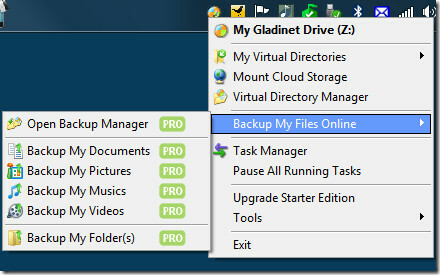
De viktigste alternativene du finner her er Oppgavebehandling og alternativet for å sette alle oppgavene på pause. Hvis du klikker på førstnevnte, åpnes en oppgaveleder som viser aktiviteten som pågår, mens sistnevnte lar deg ganske enkelt ta en pause / fortsette oppgavene.
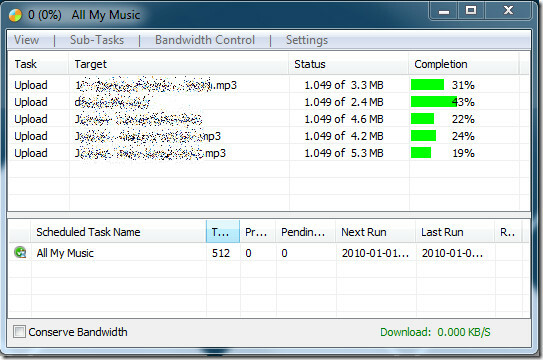
Det fungerer på Windows XP, Windows Vista, Windows Server 2003/2008 og Windows 7. Både 32-bit og 64-bit versjoner er tilgjengelige, sørg for at du har installert riktig versjon for sømløs og optimal ytelse.
Last ned Gladinet Free Starter Edition
Søke
Siste Innlegg
Sharkear: Kontroller Grooveshark på skrivebordet med globale hurtigtaster
Grooveshark webapp kommer med noen nyttige navigasjonskontroller fo...
Hvordan få Windows 10-produktnøkkelen din fra Command Prompt
Hvis du kjøper en stasjonær eller bærbar datamaskin som har Windows...
Tilpass Windows-skrivebordsbakgrunnen din fullt ut med SE-DesktopConstructor
SE-DesktopConstructor er et dynamisk verktøy som kan brukes til å t...